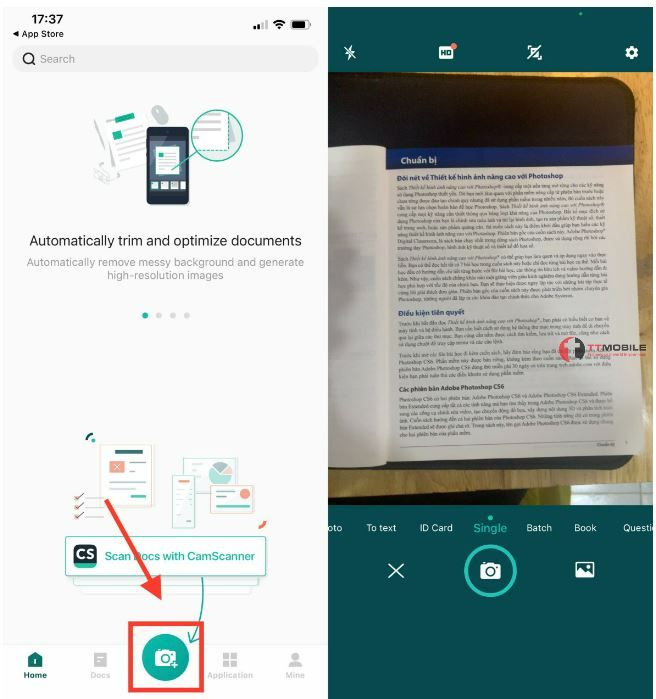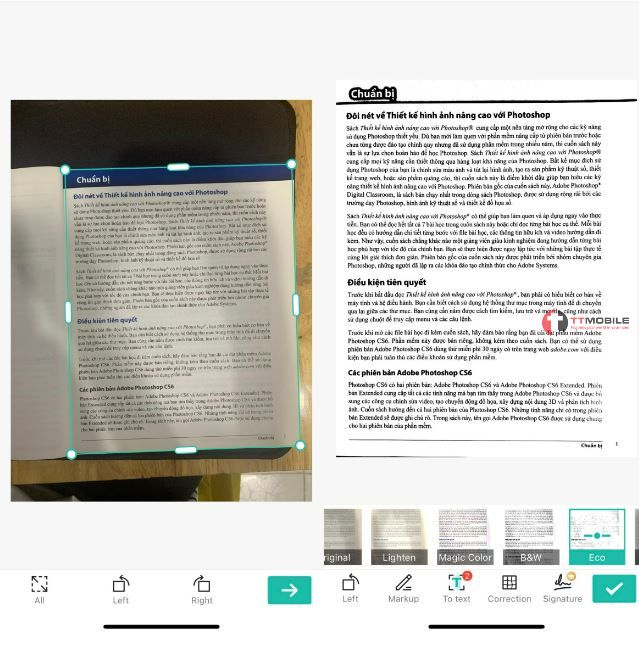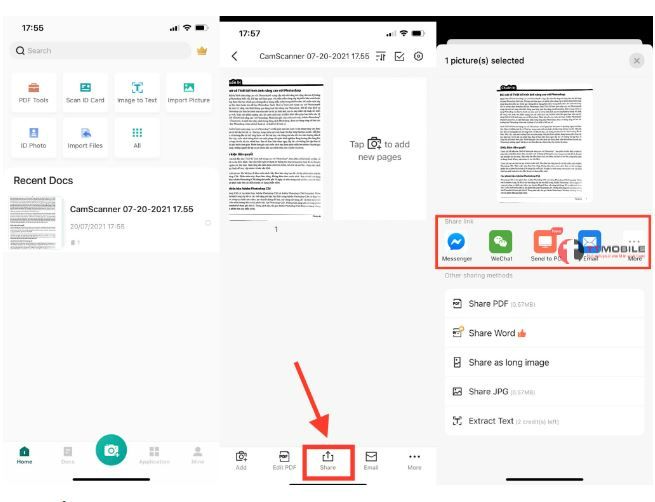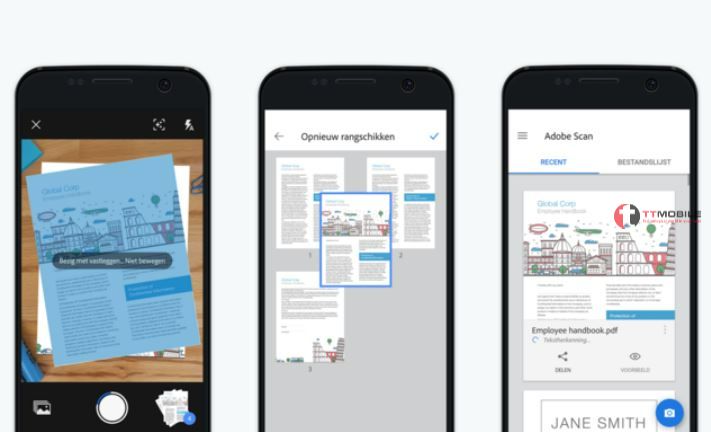TIN TỨC
Camscanner là gì? Hướng dẫn sử dụng Camscanner PDF scan tài liệu trên điện thoại
CamScanner là gì? CamScanner cách dùng như thế nào? CamScanner có mất phí không? CamScanner download free cho điện thoại. Để hiểu CamScanner là gì và sử dụng CamScanner PDF scan tài liệu trên điện thoại như thế nào hãy cùng TTmobile xem ngay bài viết dưới đây.
CamScanner là gì?
CamScanner là phần mềm scan trên điện thoại tốt nhất của Trung Quốc được phát hành lần đầu tiên vào năm 2011 bởi Caterina Amodeo, cho phép các thiết bị iOS và Android được sử dụng làm máy quét hình ảnh. Nó cho phép người dùng ‘quét’ tài liệu và chia sẻ ảnh dưới dạng JPEG hoặc PDF.
CamScanner phù hợp cho mọi đối tượng sử dụng và nó đã được rất nhiều các doanh nhân, nhân viên văn phòng, kỹ sư, học sinh, sinh viên, các nhà thuật học, nhà báo,… yêu thích sử dụng. Nó có thể scan bất kỳ một tài liệu nào như: Biên lai, hợp đồng, ghi chú, chữ viết tay, bảng trắng,… chuyển sang tệp tin PDF chất lượng cao bằng cách chụp hình lại tài liệu mà mình muốn chuyển.
Với phần mềm scan trên điện thoại tốt nhất này điện thoại của bạn sẽ ngẫu nhiên trở thành một máy quét cầm tay phục vụ cho việc quét, scan tài liệu, văn bản, giấy tờ cực kỳ nhanh chóng. Hơn thế nữa, ở CamScanner còn có thể ghép chữ ký vào tài liệu cực kỳ nhanh chóng, hỗ trợ bạn cho các chuyến công tác xa tuyệt vời.
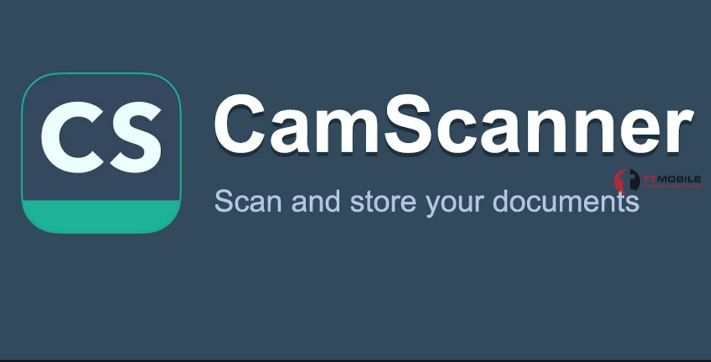
Thông tin cơ bản về ứng dụng CamScanner
– Nền tảng: iOS 11.0 trở lên, Android 5.0 trở lên.
– Dung lượng: iOS ~ 203 MB, Android ~58 MB.
– Loại ứng dụng: Năng suất
– Nhà phát hành: INTSIG Information Co.,Ltd.
Tính năng nổi bật của ứng dụng CamScanner
+ Quét mọi loại tài liệu, giấy tờ một cách chuyên nghiệp như máy quét.
+ Bảo vệ văn bản bằng mật khẩu.
+ Xoay lật cắt ghép hình ảnh điều chỉnh theo tỷ lệ mong muốn.
+ Dễ dàng chia sẻ tài liệu qua email, fax, WhatsApp, WeChat hoặc liên kết qua các mạng xã hội khác.
+ Chuyển đổi hình ảnh sang tập tin văn bản, hỗ trợ 16 ngôn ngữ.
+ Chuyển tài liệu, hình ảnh quét vừa quét được thành chữ (xuất ra word).
+ Dễ dàng thiết lập định dạng file vừa scan.
+ Tích hợp phần mềm scan trên điện thoại Samsung và phần mềm scan trên điện thoại iPhone hay bất kỳ dòng điện thoại smart phone nào.
+ Đồng bộ hóa tài liệu nhanh qua các thiết bị.
+ Ghép chữ ký vào tài liệu, phù hợp cho các chuyến công tác xa.
Hướng dẫn tải phần mềm scan trên điện thoại CamScanner
+ Tải phần mềm scan trên điện thoại tốt nhất cho Android tại đây
+ Tải Camscanner miễn phí cho iOS tại đây
Camscanner có mất phí không?
=> Tải Camscanner hoàn toàn miễn phí, bạn có thể tải về và sử dụng để scan bất kỳ tài liệu nào mà bạn muốn.
Hướng dẫn sử dụng Camscanner PDF scan tài liệu bằng điện thoại
Sau khi đã tải phần mềm scan trên điện thoại CamScanner về hãy đăng ký tài khoản và bạn có thể bắt đầu sử dụng như sau:
– Bước 1 – Mở ứng dụng CamScanner lên rồi chọn biểu tượng Camera góc dưới màn hình để bắt đầu quá trình scan.
– Bước 2 – Đặt tài liệu cần scan trên mặt phẳng ngay ngắn, hướng camera điện thoại vuông góc với tài liệu, giữ điện thoại cố định rồi nhấn chụp.
– Bước 3 – Có thể chỉnh sửa các mép góc xung quanh tài liệu rồi chọn màu scan tài liệu theo ý muốn (màu sáng đậm, màu đen trắng,…)
– Bước 4 – Nếu muốn chia sẻ tài liệu vừa scan thì hãy nhấn vào tài liệu đó rồi chọn mục Share để chia sẻ lên Email, Wechat, Messenger,… tùy ý.
Một số ứng dụng scan trên điện thoại thay thế CamScanner
Ngoài CamScanner thì còn rất nhiều các app scan trên điện thoại khác cho bạn lựa chọn nữa, điển hình như:
Microsoft Office Lens
Microsoft Office Lens là ứng dụng scan trên điện thoại giúp chuyển tài liệu hình ảnh vừa quét sang file pdf, word, excel cực kỳ nhanh chóng. Với phần mềm này bạn có thể chuyển đổi từ ảnh đời thực scan nhanh chóng để thành một tài liệu trên máy tính, điện thoại và ngược lại.
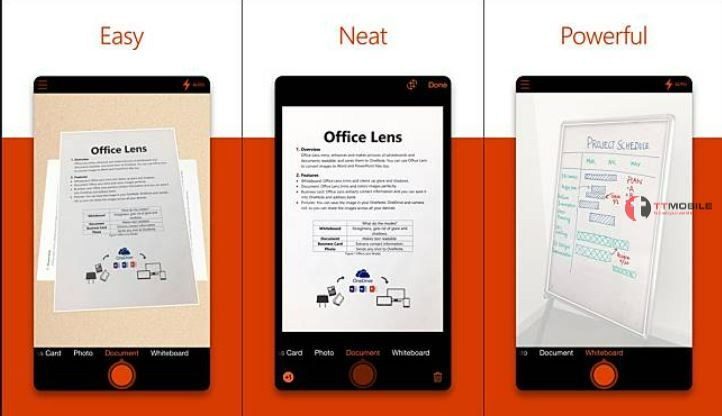
– Microsoft Office Lens có các tính năng nổi bật như:
+ Chuyển tài liệu, hình ảnh vừa quét sang file pdf, word, excel.
+ Bạn có thể ghi chú tài liệu ngay trong phần chỉnh sửa ảnh.
+ Viết text bất kỳ ở trong ảnh hoặc văn bản sau khi scan.
+ Tự động nhận diện tài liệu, xóa viền, xóa những chi tiết thừa, giúp tài liệu sau khi scan hoàn hảo.
+ Nhiều bộ lọc giúp việc scan tài liệu, hình ảnh trở nên chất lượng và nét hơn.
+ Hỗ trợ tính năng đọc tiếng Việt.
+ Có thể quét, scan tài liệu, hình ảnh ngay trên điện thoại mà không cần dùng máy scan chuyên nghiệp.
+ Hỗ trợ tính năng đọc văn bản từ hình ảnh quét được.
+ Có thể xoay tài liệu và ảnh, căn chỉnh trước khi scan cho hợp lý.
+ Lưu tài liệu vừa quét xuống điện thoại, lưu trữ online hoặc dễ dàng chia sẻ với người khác.
– Tải phần mềm scan trên điện thoại tốt nhất – Microsoft Office Lens
+ Download phần mềm scan trên điện thoại Android tại đây.
+ Download phần mềm scan trên điện thoại tốt nhất cho iOS tại đây.
Clear Scan
Clear Scan được biết đến là một trong các phần mềm scan trên điện thoại tốt nhất hiện nay. Cũng như các ứng dụng scan trên điện thoại như đã kể trên, Clear Scan sẽ biến chiếc điện thoại bạn đang cầm trên tay thành một máy quét tài liệu cực kỳ tiện ích. Bạn có thể quét mọi tài liệu khác nhau bao gồm cả hình ảnh và text. Ứng dụng sẽ tách chữ trong ảnh chuyển thành định dạng văn bản, xuất file ở định dạng pdf chất lượng cao.
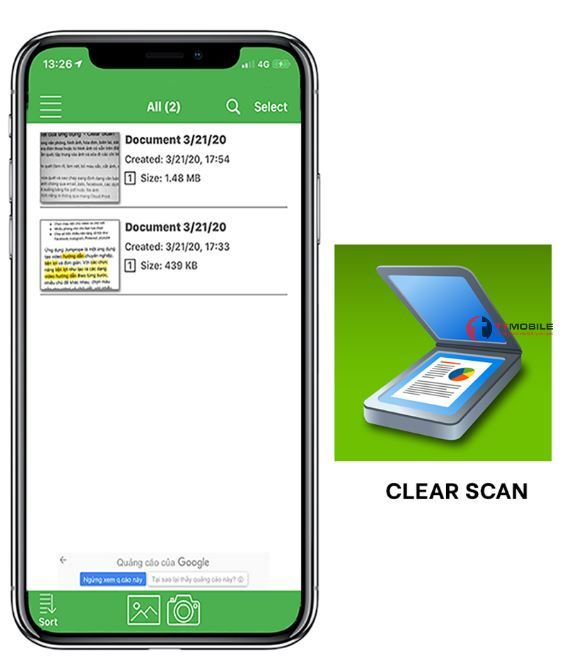
– Các tính năng nổi bật của ứng dụng Clear Scan
+ Quét bất kỳ tài liệu nào từ hình ảnh, văn bản, hóa đơn, biên lai, ghi chú, sách, … bằng camera điện thoại.
+ Tự động nhận diện mục cần quét đồng thời xóa đi các chi tiết thừa xung quanh như mặt bàn, tay cầm, …
+ Hỗ trợ các công cụ chỉnh sửa sau khi quét giúp hình ảnh trông rõ nét hơn như: làm nét, làm rõ, cắt ảnh, xoay ảnh, bỏ màu sắc,…
+ Có khả năng tách chữ trong hình ảnh vừa quét để sao chép sang định dạng văn bản.
+ Hỗ trợ tải tài liệu vừa quét xuống bằng file ảnh hoặc file pdf.
+ Dễ dàng chia sẻ hình ảnh đã quét qua email, zalo, fb, viber,….
+ In ngay ảnh vừa quét qua tính năng in qua mạng Cloud Print.
+ Tích hợp ứng dụng scan bằng điện thoại trên iOS và Android.
– Tải phần mềm scan trên điện thoại Clear Scan
Tải phần mềm scan trên điện thoại Samsung Android tại đây.
Adobe Scan
Adobe Scan là một trong số các phần mềm scan trên điện thoại hay mà TTmobile khuyên bạn nên dùng. Ứng dụng tìm kiếm thông minh, trích xuất văn bản để scan văn bản cũng như hình ảnh một cách đơn giản, dễ dàng và nhanh chóng.
– Tính năng nổi bật của ứng dụng Adobe Scan
+ Scan mọi thứ, mọi tài liệu, mọi lúc mọi nơi mà bạn muốn.
+ Bản scan cho phép bạn xóa những điểm không vừa ý cực kỳ nhanh chóng.
+ Dễ dàng tìm nội dung với tính năng tìm kiếm thông minh.
+ Hỗ trợ quét và lưu lại các danh thiếp để tiện liên lạc.
+ Tìm kiếm và trích xuất văn bản OCR – nhận dạng ký tự quang học – nhận dạng và trích xuất văn bản có trong hình ảnh.
– Tải phần mềm scan trên điện thoại – Adobe Scan
Bạn có thể tải Adobe Scan cho điện thoại Android tại đây.
Xem Thêm:
- 3 cách scan tài liệu trên điện thoại đơn giản siêu nhanh
- Chỉ cách scan tài liệu bằng Google Drive nhanh nhất
- Top 4 phần mềm scan trên điện thoại tốt nhất hiện nay
Lời Kết
TTmobile vừa trả lời cho bạn CamScanner là gì? Sử dụng CamScanner PDF scan tài liệu như thế nào. Hy vọng qua những chia sẻ của bài viết sẽ giúp bạn hiểu thêm về ứng dụng CamScanner trên điện thoại. Chúc bạn có những trải nghiệm với phần mềm scan trên điện thoại đầy thú vị và hữu ích.
Rất cảm ơn bạn đã quan tâm và đọc bài.